XP系统怎么关闭自动更新方法大全
- 时间:2015年05月18日 14:28:47 来源:魔法猪系统重装大师官网 人气:16629
xp自动更新怎么关闭?XP自动更新是一个比较人性化的功能,但是有的时候也不会给我们带来困扰,因为有一些东西是我们不想要更新的,那么今天小编就跟大家讲讲XP关闭自动更新的方法吧。
方法一
鼠标左键点击桌面左下角的开始菜单按钮,然后在出现的上拉菜单上面点击设置,然后在设置的侧拉菜单上面点击控制面板
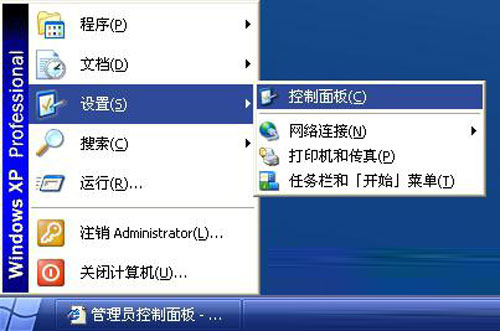
点击控制面板以后会出现控制面板窗口,在控制面板窗口里面点击安全中心
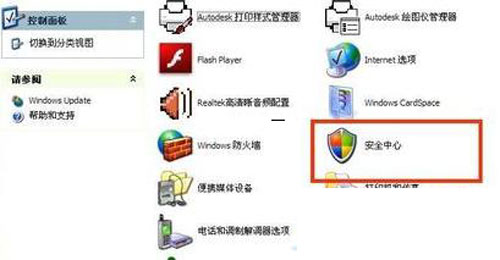
点击安全中心以后会出现Windows安全中心窗口,在安全中心窗口上面点击自动更新
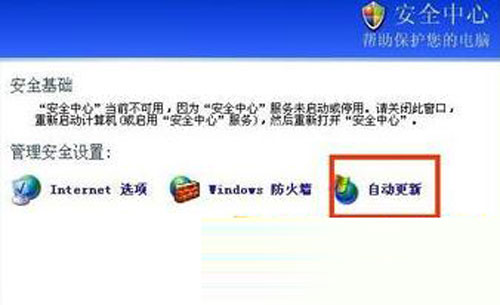
点击自动更新以后会出现自动更新窗口,在自动更新窗口下面点击选中关闭自动更新然后点击确定就可以了
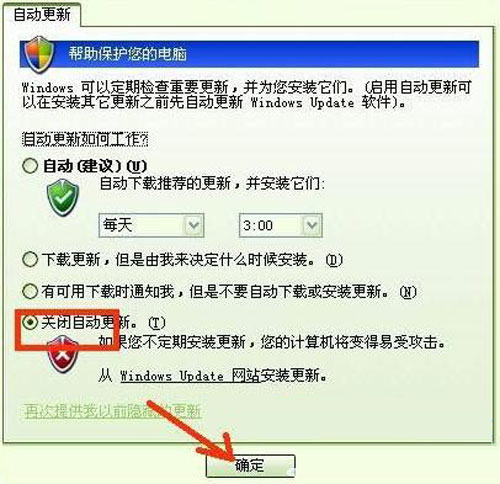
方法二
鼠标右键点击我的电脑图标,会出现侧拉菜单,然后在侧拉菜单上面鼠标点击属性
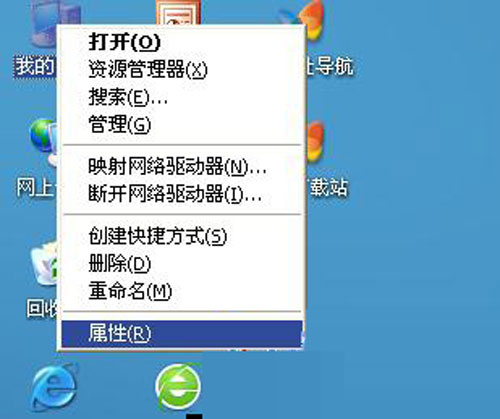
点击属性以后会出现系统属性窗口,在系统属性窗口上面点击自动更新
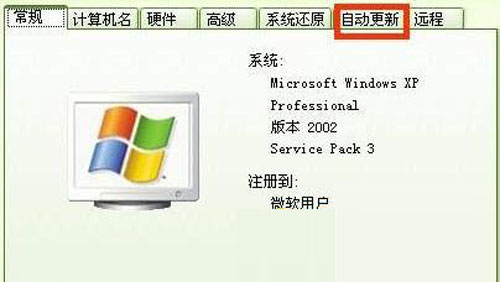
点击自动更新以后会进入自动更新设置,在窗口下面点击选中关闭自动更新然后点击确定即可
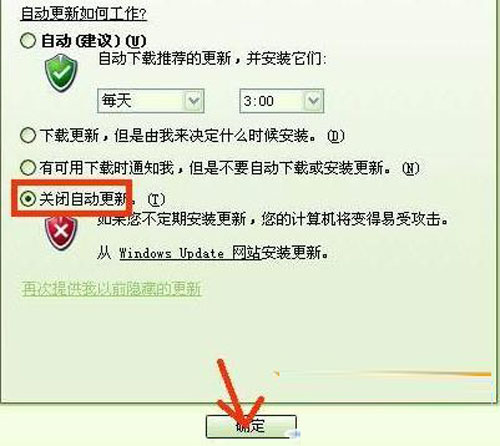
方法三
鼠标右键点击我的电脑图标,会出现侧拉菜单,然后在侧拉菜单上面鼠标点击管理
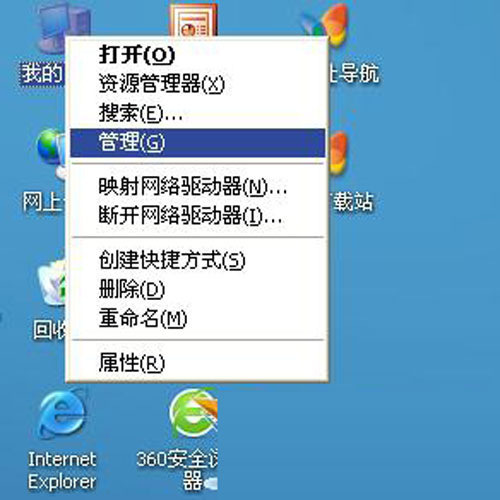
点击管理以后会出现计算机管理窗口,在计算机管理窗口右面点击服务和应用程序
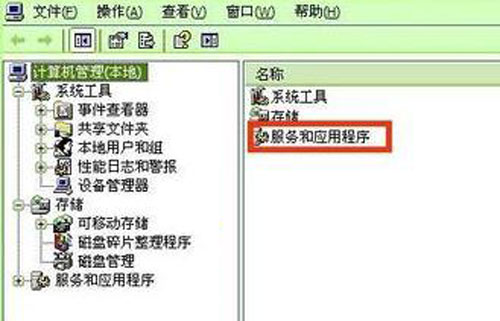
点击服务和应用程序以后,再在窗口右面点击服务
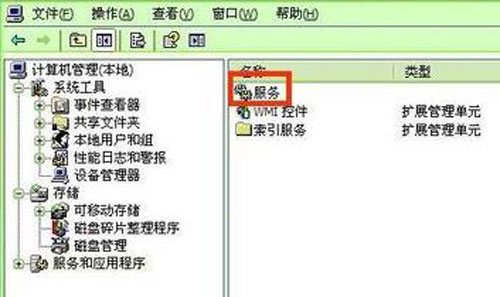
点击服务以后会在窗口右面出现服务列表,在服务列表里面找到AutomaticUpdates项
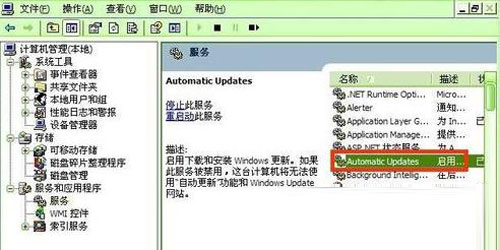
双击AutomaticUpdates项会出现AutomaticUpdates的属性设置窗口,在窗口的启动类型里通过点击右边的下拉箭头选择已禁用,然后再点击确定关闭窗口即可
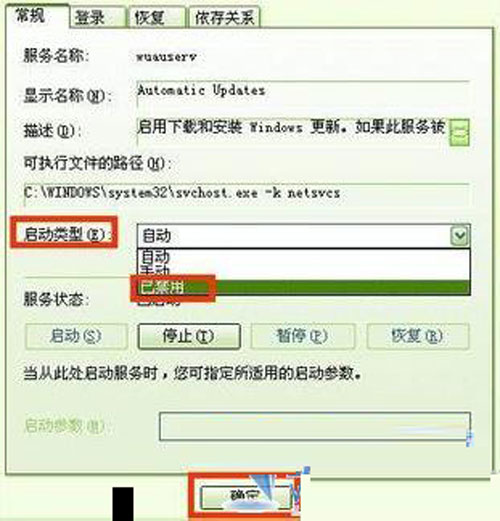
其实xp系统中的自动更新功能对于正版的xp系统来说是很方便的,但是对于非正版的系统自动更新很容易导致系统瘫痪,所以有需要的用户可以试试以上介绍的方法哦。
XP关闭自动更新,xp自动更新怎么关闭,XP自动更新








